邮箱设置老出错,相信很多人都会遇到,在今天的手把手教程中,我们就说一下邮箱设置。我们以获取IMAP邮件消息,和QQ邮箱设置为例。其它邮箱可能有差异,但是大同小异。
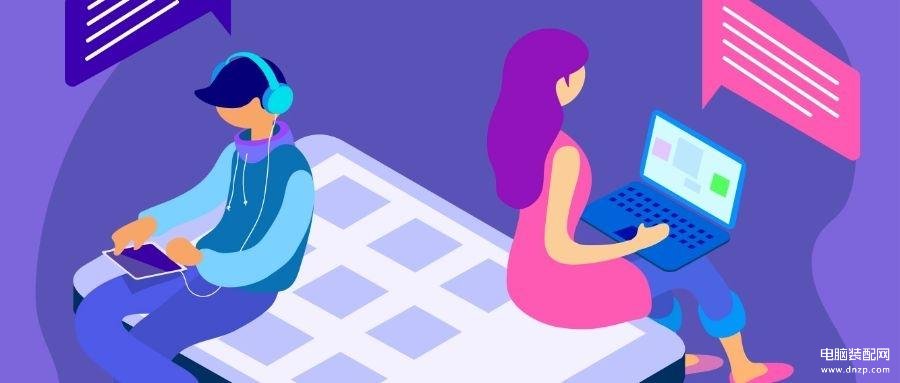
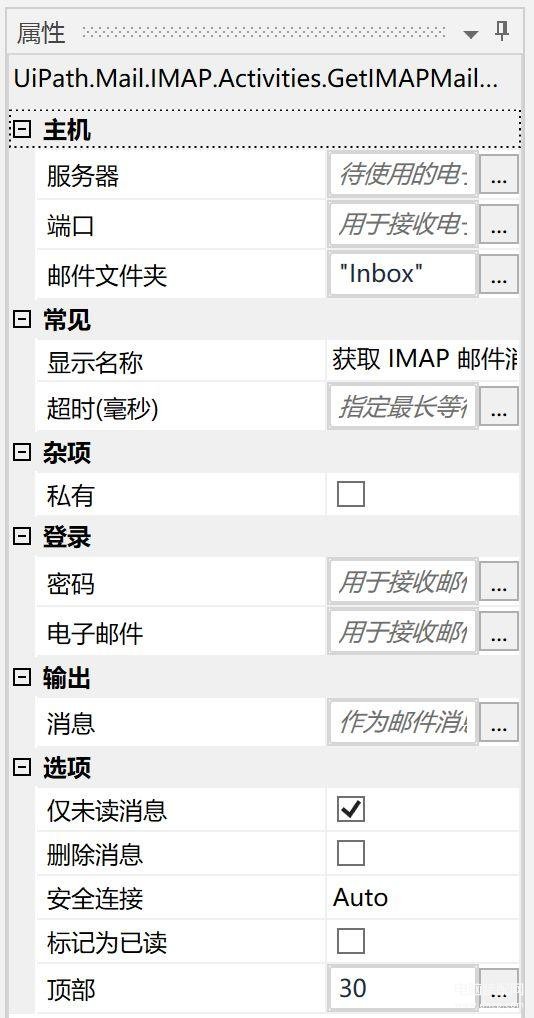
首先点开获取IMAP邮件消息活动的属性,让我们先看服务器与端口这两个设置。这两个设置是可以通过百度得到的,其它的邮箱也可以,搜索其对应邮箱的服务器与端口即可。
服务器一般为“imap.xx.com”,如QQ邮箱为“imap.qq.com”
而端口号一般接收为993,发送为465,可以通过相应的邮箱去百度查询。
下一个设置就是账号密码。
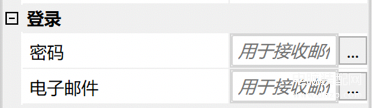
电子邮件就是邮箱号,以QQ邮箱为例,就是“xxxxxxx@qq.com"
重点来了,密码不是QQ密码,而是一个授权码。
首先我们需要登陆QQ邮箱。
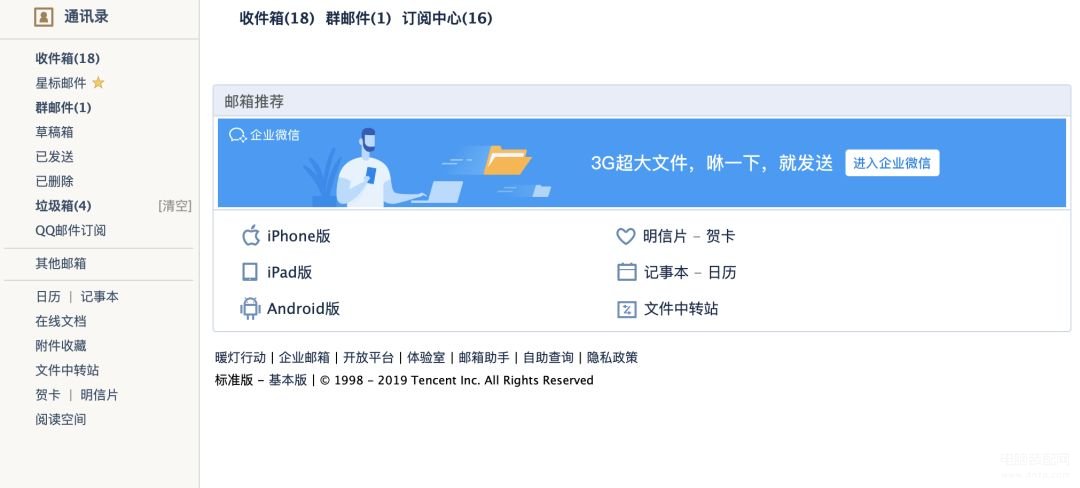
点击设置-账户。
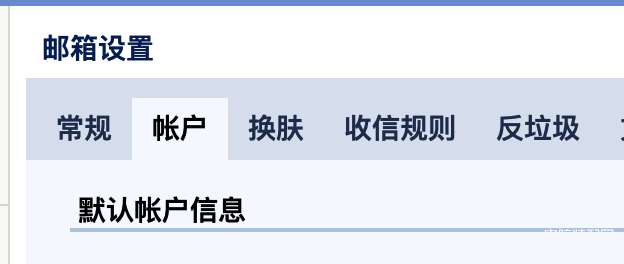
往下翻,找到IMAP/SMPT服务,要开启该服务。
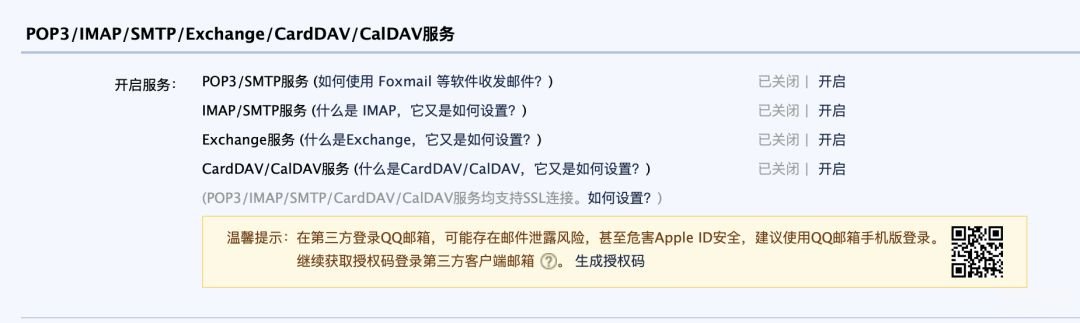
它会让你验证密保。
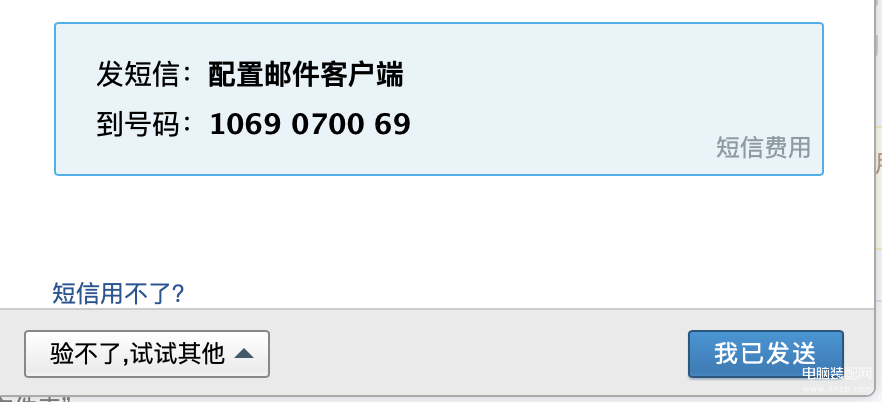
发送成功后,点击我已发送,你就能得到一个12位的授权码,而这一串密码,就是你在UiPath里需要输入的密码,这个密码如果不重置是不会变的,可以一直保留使用。有的邮箱开启服务后可以直接用账户密码,具体还需要去尝试。
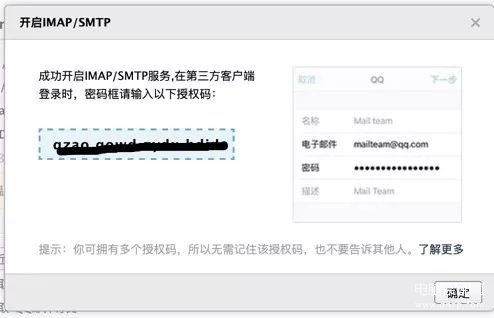
所有邮箱使用IMAP与SMTP服务时,都需要去邮箱打开这个设置。
文章来源:数字力量文化传播 作者:数字力量。








